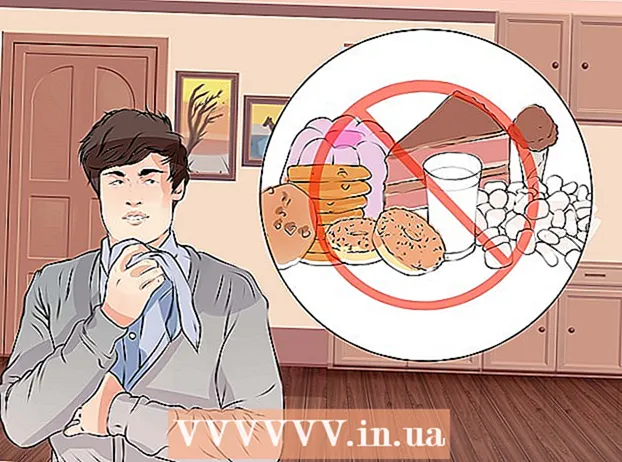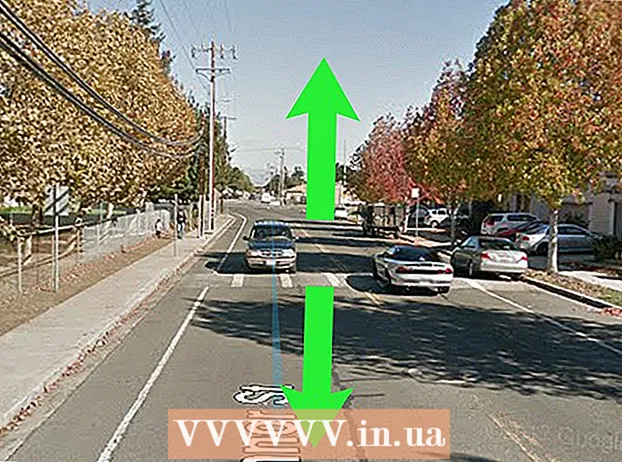लेखक:
Eugene Taylor
निर्मितीची तारीख:
12 ऑगस्ट 2021
अद्यतन तारीख:
22 जून 2024

सामग्री
- पाऊल टाकण्यासाठी
- 3 पैकी 1 पद्धत: क्रॅश होणारा गेम निश्चित करा
- 3 पैकी 2 पद्धत: एक काळी पडदा निश्चित करा
- 3 पैकी 3 पद्धत: लाँचर लाँचर निराकरण करा
लीग ऑफ लीजेंड हा एक अतिशय लोकप्रिय गेम आहे जो विविध संगणक प्रणालीवर चालविण्यासाठी डिझाइन केलेला आहे.यामुळे बर्याच लोकांना गेम खेळण्याची अनुमती मिळते, हार्डवेअरशी संबंधित समस्यांमुळे गेममध्ये बर्याच समस्या उद्भवू शकतात. लीग ऑफ लीजेंड्स वारंवार क्रॅश होत असल्यास, निराकरण करण्याचा प्रयत्न करण्याचे बरेच भिन्न मार्ग आहेत - आपल्या ड्राइव्हर्स्ना अद्ययावत करण्यापासून ते खेळाच्या फायली पुनर्संचयित करण्यासाठी.
पाऊल टाकण्यासाठी
3 पैकी 1 पद्धत: क्रॅश होणारा गेम निश्चित करा
 आपले व्हिडिओ कार्ड ड्राइव्हर्स अद्यतनित करा. व्हिडिओ कार्डचा ड्रायव्हर (ड्रायव्हर) असे सॉफ्टवेअर आहे जे आपल्या ग्राफिक कार्डला आपल्या संगणकासह संप्रेषण करण्याची परवानगी देते. आपले ड्रायव्हर्स अद्यतनित न केल्यास ते खेळ क्रॅश होऊ शकतात. गेम चालविताना आपले ड्राइव्हर्स् अद्यतनित करणे कार्यप्रदर्शन सुधारू शकते.
आपले व्हिडिओ कार्ड ड्राइव्हर्स अद्यतनित करा. व्हिडिओ कार्डचा ड्रायव्हर (ड्रायव्हर) असे सॉफ्टवेअर आहे जे आपल्या ग्राफिक कार्डला आपल्या संगणकासह संप्रेषण करण्याची परवानगी देते. आपले ड्रायव्हर्स अद्यतनित न केल्यास ते खेळ क्रॅश होऊ शकतात. गेम चालविताना आपले ड्राइव्हर्स् अद्यतनित करणे कार्यप्रदर्शन सुधारू शकते. - आपल्याकडे कोणता ब्रँड व्हिडिओ कार्ड आहे हे आपल्याला माहित नसल्यास दाबा ⊞ विजय+आर. आणि टाइप करा dxdiag. आपण पहा टॅबमध्ये हा ब्रँड शोधू शकता.
- आपले व्हिडिओ कार्ड स्वयंचलितपणे शोधण्यासाठी आणि आवश्यक ड्रायव्हर्स डाउनलोड करण्यासाठी निर्मात्याच्या वेबसाइटवर जा.
- एनव्हीआयडीए
- एएमडी
- इंटेल
 सर्व विंडोज अद्यतने स्थापित करा. विंडोजमधील अद्यतने आपल्या डायरेक्टएक्स फायली किंवा इतर ऑपरेटिंग सिस्टम फायलींसह समस्यांचे निराकरण करू शकतात. विंडोज अद्यतनित ठेवणे आपल्या सिस्टमला अधिक सुरक्षित आणि स्थिर ठेवण्यास मदत करते, म्हणून गोष्टी अद्ययावत ठेवणे चांगले आहे.
सर्व विंडोज अद्यतने स्थापित करा. विंडोजमधील अद्यतने आपल्या डायरेक्टएक्स फायली किंवा इतर ऑपरेटिंग सिस्टम फायलींसह समस्यांचे निराकरण करू शकतात. विंडोज अद्यतनित ठेवणे आपल्या सिस्टमला अधिक सुरक्षित आणि स्थिर ठेवण्यास मदत करते, म्हणून गोष्टी अद्ययावत ठेवणे चांगले आहे. - विंडोज अपडेट करण्याच्या तपशीलवार सूचनांसाठी येथे क्लिक करा.
 .नेट फ्रेमवर्क स्थापित करा. लीग ऑफ लीजेंड्ससाठी आवश्यक असणारी ही मायक्रोसॉफ्ट सॉफ्टवेअर लायब्ररी आहे. आवृत्ती man. man व्यक्तिचलितपणे स्थापित करून लीग ऑफ द महापुरुषांची पुन्हा कार्य करणे शक्य होईल. जरी आपण 4.0 स्थापित केले असले तरीही आपल्याला 3.5 स्थापित करण्याची आवश्यकता असू शकते.
.नेट फ्रेमवर्क स्थापित करा. लीग ऑफ लीजेंड्ससाठी आवश्यक असणारी ही मायक्रोसॉफ्ट सॉफ्टवेअर लायब्ररी आहे. आवृत्ती man. man व्यक्तिचलितपणे स्थापित करून लीग ऑफ द महापुरुषांची पुन्हा कार्य करणे शक्य होईल. जरी आपण 4.0 स्थापित केले असले तरीही आपल्याला 3.5 स्थापित करण्याची आवश्यकता असू शकते. - आपण डाउनलोड करू शकता. नेट 3.5 येथे.
 आपल्या गेम फायली पुनर्संचयित करण्यासाठी लीग ऑफ लीजेंड्स पुनर्प्राप्ती साधन वापरा. लीग ऑफ लीजेंडमध्ये आपल्या गेम फायली पुन्हा तयार करण्याचे साधन समाविष्ट आहे, जे फाईल भ्रष्टाचाराच्या समस्या दूर करू शकते.
आपल्या गेम फायली पुनर्संचयित करण्यासाठी लीग ऑफ लीजेंड्स पुनर्प्राप्ती साधन वापरा. लीग ऑफ लीजेंडमध्ये आपल्या गेम फायली पुन्हा तयार करण्याचे साधन समाविष्ट आहे, जे फाईल भ्रष्टाचाराच्या समस्या दूर करू शकते. - लीग ऑफ लीजेंड्स लाँचर उघडा.
- सेटिंग्ज मेनू उघडण्यासाठी गीअरवर क्लिक करा.
- "दुरुस्ती" बटणावर क्लिक करा. पुनर्प्राप्ती प्रक्रियेस 30-60 मिनिटे लागतात.
 गेम कमी सेटिंग्जवर सेट करा. गेममधील ग्राफिक्स सेटिंग्ज खूपच जास्त असल्यास आपण आपल्या हार्डवेअरकडून खूप मागणी केली असेल आणि गेम क्रॅश होऊ शकेल. किमान सेटिंग्स सेट करा आणि आपला गेम अधिक स्थिर झाला की नाही ते पहा. तसे असल्यास, स्थिरता आणि ग्राफिक दरम्यान चांगले शिल्लक न येईपर्यंत आपण सेटिंग्ज एक-एक करून वाढवू शकता.
गेम कमी सेटिंग्जवर सेट करा. गेममधील ग्राफिक्स सेटिंग्ज खूपच जास्त असल्यास आपण आपल्या हार्डवेअरकडून खूप मागणी केली असेल आणि गेम क्रॅश होऊ शकेल. किमान सेटिंग्स सेट करा आणि आपला गेम अधिक स्थिर झाला की नाही ते पहा. तसे असल्यास, स्थिरता आणि ग्राफिक दरम्यान चांगले शिल्लक न येईपर्यंत आपण सेटिंग्ज एक-एक करून वाढवू शकता. - गेममधील पर्याय मेनू उघडून आणि "व्हिडिओ" बटणावर क्लिक करून आपण व्हिडिओ सेटिंग्ज शोधू शकता.
- आपला गेम सुरू होणार नसल्यामुळे आपण ग्राफिक्स सेटिंग्जमध्ये प्रवेश करू शकत नसल्यास, आपण गेमच्या बाहेर लीग ऑफ लीजेंड्स सेटिंग्ज समायोजित करण्यासाठी चाहता-निर्मित उपयुक्तता डाउनलोड करू शकता. आपण हे येथे डाउनलोड करू शकता.
 लीग ऑफ लीजेंड्स आणि / किंवा विंडोज पुन्हा स्थापित करा. हे असे होऊ शकते की व्हायरस किंवा इतर मालवेयरमुळे आपला गेम क्रॅश झाला आहे. कधीकधी अशा समस्यांचे निराकरण करण्याचा सर्वात सोपा मार्ग म्हणजे सर्वकाही पुसून टाकणे आणि प्रारंभ करणे होय. एकदा आपण आपल्या महत्वाच्या डेटाचा बॅक अप घेतला की आपण संपूर्ण प्रक्रिया एका तासापेक्षा कमी वेळात करू शकता.
लीग ऑफ लीजेंड्स आणि / किंवा विंडोज पुन्हा स्थापित करा. हे असे होऊ शकते की व्हायरस किंवा इतर मालवेयरमुळे आपला गेम क्रॅश झाला आहे. कधीकधी अशा समस्यांचे निराकरण करण्याचा सर्वात सोपा मार्ग म्हणजे सर्वकाही पुसून टाकणे आणि प्रारंभ करणे होय. एकदा आपण आपल्या महत्वाच्या डेटाचा बॅक अप घेतला की आपण संपूर्ण प्रक्रिया एका तासापेक्षा कमी वेळात करू शकता. - विंडोज 7 स्थापित करण्याच्या सूचनांकरिता विकी कसे पहा.
- विंडोज 8 स्थापित करण्याच्या सूचनांसाठी येथे क्लिक करा.
- विंडोज व्हिस्टा स्थापित करण्याच्या सूचनांसाठी येथे क्लिक करा.
3 पैकी 2 पद्धत: एक काळी पडदा निश्चित करा
 आपल्या व्हिडिओ कार्डचे कॉन्फिगरेशन पॅनेल उघडा. ब्लॅक स्क्रीन बहुधा चुकीच्या व्हिडीओ कार्ड अँटी-एलायझिंग सेटिंग्जमुळे उद्भवली आहे.
आपल्या व्हिडिओ कार्डचे कॉन्फिगरेशन पॅनेल उघडा. ब्लॅक स्क्रीन बहुधा चुकीच्या व्हिडीओ कार्ड अँटी-एलायझिंग सेटिंग्जमुळे उद्भवली आहे. - आपण डेस्कटॉपवर राइट क्लिक करून एनव्हीडिया आणि एएमडी कार्डचे कॉन्फिगरेशन पॅनेल उघडू शकता.
 एनव्हीडिया कार्ड्स अँटी-अलाइजिंगचे निराकरण करा. आपल्याकडे एएमडी / एटीआय कार्ड असल्यास, पुढील चरणात जा.
एनव्हीडिया कार्ड्स अँटी-अलाइजिंगचे निराकरण करा. आपल्याकडे एएमडी / एटीआय कार्ड असल्यास, पुढील चरणात जा. - "3 डी सेटिंग्ज व्यवस्थापित करा" निवडा.
- सामान्य सेटिंग्ज टॅब निवडा.
- "अँटी-अलीझिंग सेटिंग्ज" च्या पुढील ड्रॉप-डाउन मेनूवर क्लिक करा आणि "बंद" निवडा.
 एएमडी / एटीआय कार्ड्ससाठी अँटी-अलियासिंग निश्चित करा.
एएमडी / एटीआय कार्ड्ससाठी अँटी-अलियासिंग निश्चित करा.- "प्रगत" बटणावर क्लिक करा.
- "ग्राफिक्स सेटिंग्ज" टॅबमध्ये "3 डी" प्रविष्टी उघडा.
- "अँटी-अलियासिंग" पर्याय निवडा.
- "प्रोग्राम सेटिंग्ज वापरा" बॉक्स निवडा.
3 पैकी 3 पद्धत: लाँचर लाँचर निराकरण करा
 विंडोज एक्सप्लोरर उघडा. लीग ऑफ लीजेंड लॉन्चर सुरू न झाल्यास आपण त्या फायली हटवू शकता आणि आपण पुन्हा लाँचर चालू करता तेव्हा त्या आपोआप डाउनलोड केल्या जातील.
विंडोज एक्सप्लोरर उघडा. लीग ऑफ लीजेंड लॉन्चर सुरू न झाल्यास आपण त्या फायली हटवू शकता आणि आपण पुन्हा लाँचर चालू करता तेव्हा त्या आपोआप डाउनलोड केल्या जातील.  जा .सी: दंगल खेळ लीग ऑफ द महापुरूष आरएडीएस प्रकल्प’’.
जा .सी: दंगल खेळ लीग ऑफ द महापुरूष आरएडीएस प्रकल्प’’. फोल्डर हटवा.lol_launcher.
फोल्डर हटवा.lol_launcher.  आपण नेहमीप्रमाणेच लाँचर प्रारंभ करा. लाँचर नंतर आवश्यक फायली पुन्हा डाउनलोड करेल, त्यानंतर आपण गेम पुन्हा सुरू करू शकता.
आपण नेहमीप्रमाणेच लाँचर प्रारंभ करा. लाँचर नंतर आवश्यक फायली पुन्हा डाउनलोड करेल, त्यानंतर आपण गेम पुन्हा सुरू करू शकता.